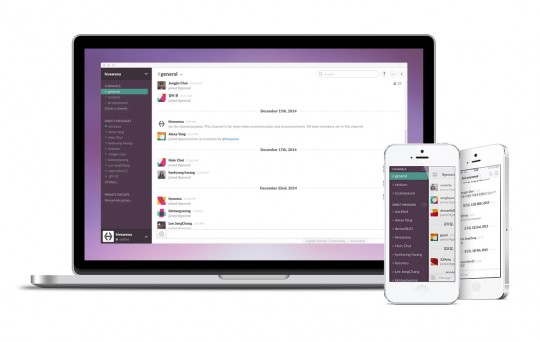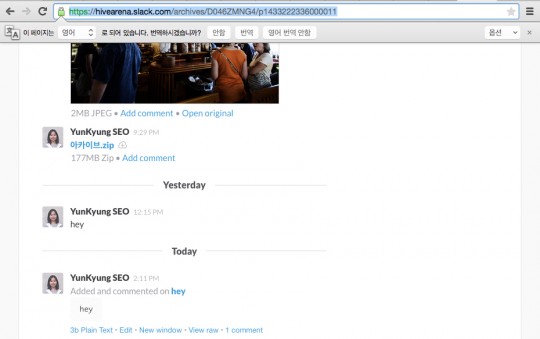하이브아레나를 이용하시는 분들께는 이미 마르고 닳도록 들어보신 툴이겠지만, 일반인에 가까운 저로서는 하이브아레나에서 처음 들어봤어요. 다들 ‘엄지 척’하는 유저분들을 보며 저도 열심히 공부해봤습니다. 클릭 하나도 망설이셨던 분들, 가까이 오세요.
1. 기본 세팅
아무 생각 말고 프로필부터 바꿔보고 시작해요. 왼쪽 상단에 본인 이름이 뜰 거에요. 그걸 눌러주시면 profile이 보일 겁니다.
들어간 페이지에서 탭을 이용하여 사진도 업로드하고 이름도 바꾸시며 프로필을 완성하세요.
2. 웹으로만 되는 건가요?
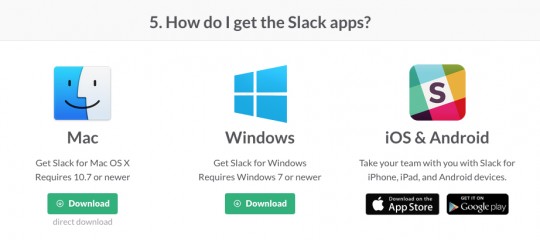
아니요. 슬랙은 모두 지원합니다. 맥, 윈도우, 안드로이드, iOS 모두 지원해서 팀원들의 사용환경에 구애받지 않고 누구나 사용 가능합니다.
3. 본격적으로 써보자
1) search
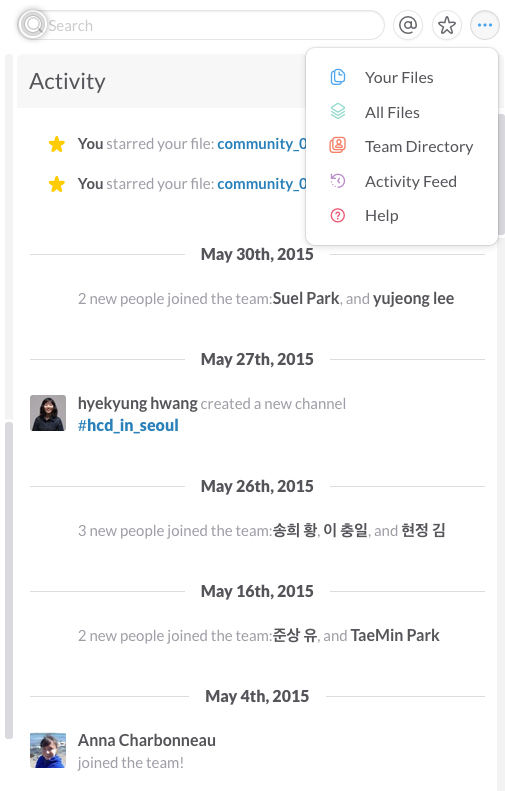
오른쪽 상단에 검색할 수 있는 공간이 있습니다. 여기에 유용한 비밀들이 숨어 있는데요.
#검색방법
지금 이야기하고 싶은 사람, 프로젝트, 파일명 등 생각나는 그 단어를 입력하세요. 그럼 그 단어가 파일명에 속해있거나 이야기가 나온 메시지가 검색결과로 뜹니다. 즉시 생각나는 것만 적으면 알아서 찾아주기 때문에 굉장히 편리합니다.
#검색 문구
유용한 검색 문구로 세 가지만 기억하세요; from, has, during. 이 세 가지 모두 입력해보시면 어떤 것을 적어야 할지 나오긴 하지만, 전체적으로 설명하겠습니다.
From : 팀 멤버 이름
Has : star or link(star나 link 텍스트를 그대로 입력하시면 됩니다)
During : 검색을 원하는 기간
이 세 가지를 동시에 from:yunkyung has:link during:February 입력하셔도 됩니다. 방금 예시로 적은 검색은 ‘2월 동안 yunkyung으로부터 받은 링크’를 모두 찾아달라는 검색어가 되겠죠. 또는 이번 달에 어떤 것을 놓쳤는지 보려면 during:june 이렇게 적어주시면 되겠습니다.
2) 시간별로 나열해서 보여주는 기능
검색할 수 있는 공간의 맨 오른쪽을 보시면 (…) 요 아이콘 보이시죠? 여길 눌러주시면 최근 일별로 제가 했던 일들을 나열해줍니다.
#All files
그동안 제가 올려왔던 파일을 나열해서 보여주는데요.
위의 탭을 보시면 두 가지로 나뉘어 있습니다.
Everyone : 사람들과 공유했던 모든 파일 나열
Just you : 클릭 시 팀 멤버가 주르륵 목록으로 떠서 특정 사람과 공유한 파일 나열
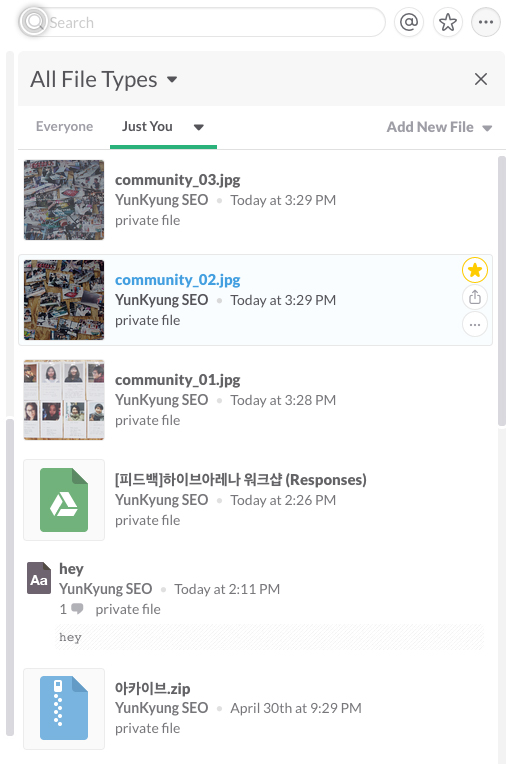
#Activity feed
팀 간 업데이트된 모든 내용을 기록해두는 곳입니다. 제가 방금 파일을 올렸다는 것을 확인할 수 있죠. 그 프로젝트가 언제 시작되었지 쭉 스크롤을 내리며 확인할 수도 있어요. (일 잘하고 있나 감시하는 용도로 보시면 안 돼요! ㅎㅎ)
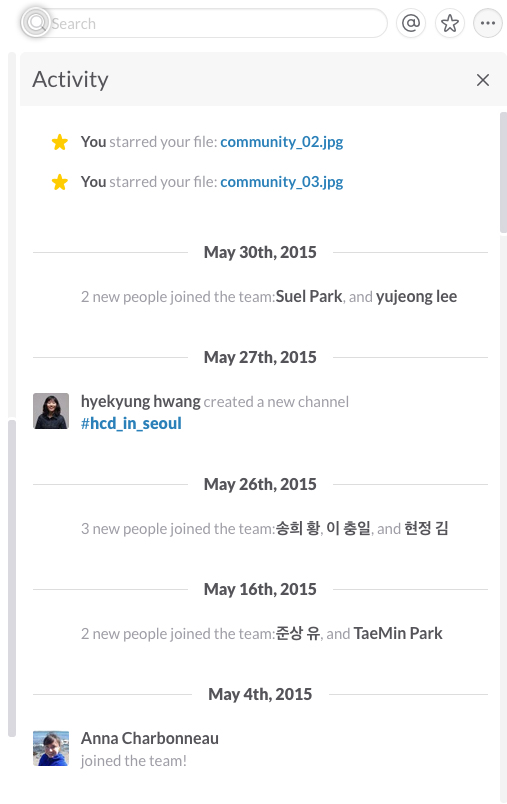
3) 유일한 친구, 슬랙봇
아이폰에 시리가 있다면 슬랙에는 슬랙봇이 있어요. 항상 맨 위에 자리하고 있는 슬랙봇의 활용법을 살펴보겠습니다.
#나만 보는 파일 업로드
휴대폰에서 웹으로 파일을 보낸다거나 잠깐 가상 공간에 업로드를 해두고 싶을 때, 어떻게 할지 난감하시죠? 슬랙을 쓰기 전까지는 매번 친구에게 카톡을 보냈던 기억이 나네요. 슬랙봇은 저만 볼 수 있는 유일한 공간이기 때문에 마음껏 비밀대화를 나누셔도 됩니다. (시리와는 달리 hey라고 불러봐도 답은 없네요)
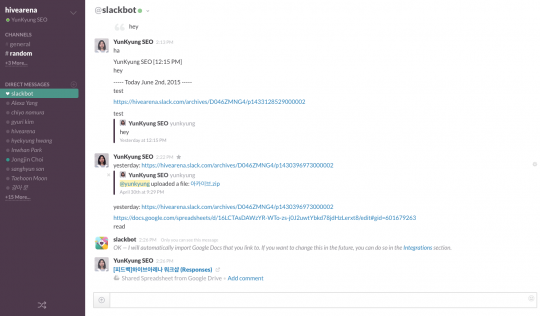
#나만의 개인비서
슬랙봇은 개인적인 노트북이면서 비서도 될 수 있는데요. 슬랙봇에게
/remind me in to
라고 적어주시면 원하는 시간에 원하는 내용을 알려줄 겁니다.
예를 들어, /remind me in at 8:00 pm to prepare workshop이라 적어주시면 ‘prepare workshop’이라는 이름으로 그 시간에 알림이 오는 거죠.
4) 예전 메시지를 인용하여 새로운 메시지 전하기
오늘 올린 메시지를 이용할 경우는 왼쪽에 시간이 표기되고, 이전날의 메시지의 경우에는 이름 옆에 시간이 표기됩니다.
그 시간을 누르면 새로운 창이 뜨면서 블로그 형식으로 뜹니다. 그때 url를 복사만 해주시면 돼요.
복사 후에 원하는 메시지를 적으신 후에 url를 붙여넣으면 완성!
우선 이렇게 엔터만 쳐주시면 아래 그림처럼 인용메시지가 아래에 들어갑니다. 주의할 점은 이 기능을 한 번 사용한 후에 같은 창에서 또다시 복붙하면 활성화되지 않습니다. 새로 고침 후에 시도하세요.

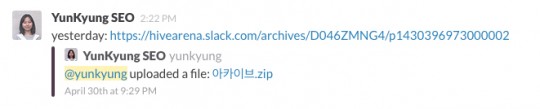
4. 마지막, 다양한 서비스들과의 통합
구글 드라이브와 통합하여 url만 입력했더니 바로 파일명으로 올라가더라고요. 처음이더라도 url만 입력하시면 슬랙의 통합서비스에 한하여 연동할 것인지 물어보는 질문이 뜹니다. 확인만 해주시면 그다음부터 편하게 연동하여 슬랙에서 다른 서비스들을 이용할 수 있죠.
슬랙이 어떤 서비스와 연동을 할 수 있는지는 여기서 확인하세요!
https://hivearena.slack.com/services/new
(구글캘린더는 준비 중이라고 합니다)
+) 귀요미 팁
메시지를 적을 수 있는 칸에서 가장 오른쪽을 보시면 웃는 이모티콘이 있어요. 이게 바로 emoji인데요. 이모티콘과 같이 표정, 동물 등을 표현할 수 있습니다. 내가 원하는 이모티콘을 추가할 수 있는 것이 바로 제가 드릴 팁인데요. 가장 오른쪽 슬랙 로고에서 add custom emoji here를 눌러주시면 추가 가능하다는 사실!
제가 열심히 공부해봤지만, 슬랙의 기능은 야금야금 숨어있어요. 고수가 되고 싶으신 분들은 제가 참고한 슬랙 공식 사이트와 블로그를 활용해보세요. 생각보다 쉬운 슬랙, 마음껏 활용하세요!
원문: 하이브아레나 / 글: 서윤경